Cómo encontrar la dirección MAC con WireShark
Como analizador de paquetes gratuito y de código abierto, Wireshark ofrece muchas características convenientes. Uno de ellos es encontrar direcciones de control de acceso a medios (MAC), que pueden brindarle más información sobre diferentes paquetes en una red.
Si es nuevo en Wireshark y no sabe cómo encontrar direcciones MAC , Has venido al lugar correcto. Aquí, le daremos más información sobre las direcciones MAC, le explicaremos por qué son útiles y le proporcionaremos los pasos para encontrarlas.
¿Qué es una dirección MAC?
Una dirección MAC es un identificador único asignado a dispositivos de red como computadoras, conmutadores y enrutadores. Estas direcciones suelen ser asignadas por el fabricante y se representan como seis grupos de dos dígitos hexadecimales.
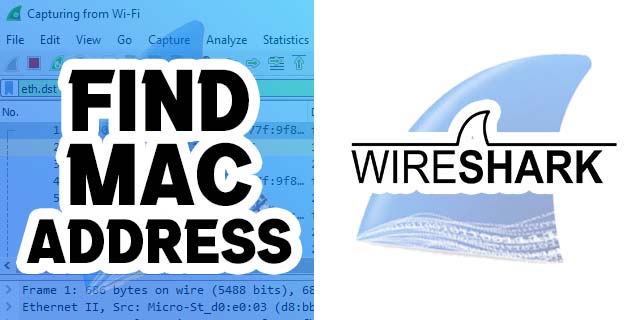
¿Para qué se usa una dirección MAC en Wireshark?
La función principal de una dirección MAC es marcar el origen y el destino de un paquete. También puede usarlos para rastrear la ruta de un paquete específico a través de una red, monitorear el tráfico web, identificar actividad maliciosa y analizar protocolos de red.
Wireshark Cómo encontrar la dirección MAC
Encontrar la La dirección MAC en Wireshark es relativamente fácil. Aquí, le mostraremos cómo encontrar una dirección MAC de origen y una dirección MAC de destino en Wireshark.
Cómo encontrar una dirección MAC de origen en Wireshark
Una dirección MAC de origen es la dirección del dispositivo que envía el paquete y, por lo general, puede verlo en el encabezado Ethernet del paquete. Con la dirección MAC de origen, puede rastrear la ruta de un paquete a través de la red e identificar el origen de cada paquete.
Puede encontrar la dirección MAC de origen de un paquete en la pestaña Ethernet. Aquí se explica cómo llegar:
Abra Wireshark y capture paquetes.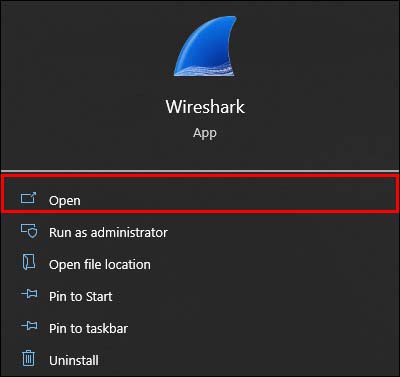 Seleccione el paquete que le interesa y muestre sus detalles.
Seleccione el paquete que le interesa y muestre sus detalles.
Seleccione y expanda”Frame”para obtener más información sobre el paquete.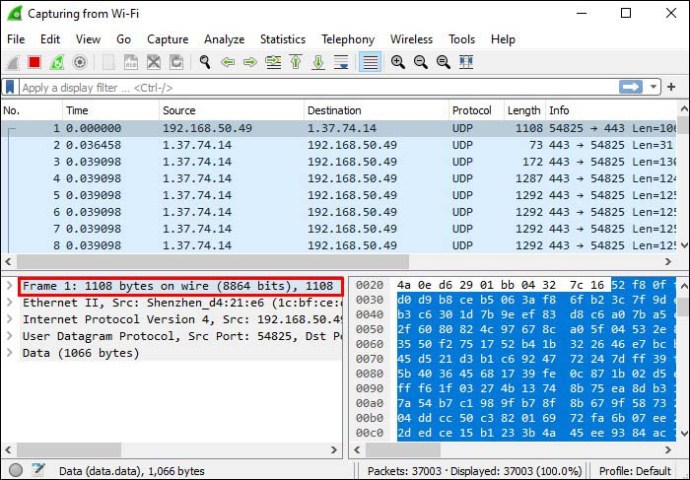 Vaya al encabezado”Ethernet”para ver los detalles de Ethernet.
Vaya al encabezado”Ethernet”para ver los detalles de Ethernet. Seleccione el campo”Fuente”. Aquí verá la dirección MAC de origen.
Seleccione el campo”Fuente”. Aquí verá la dirección MAC de origen. 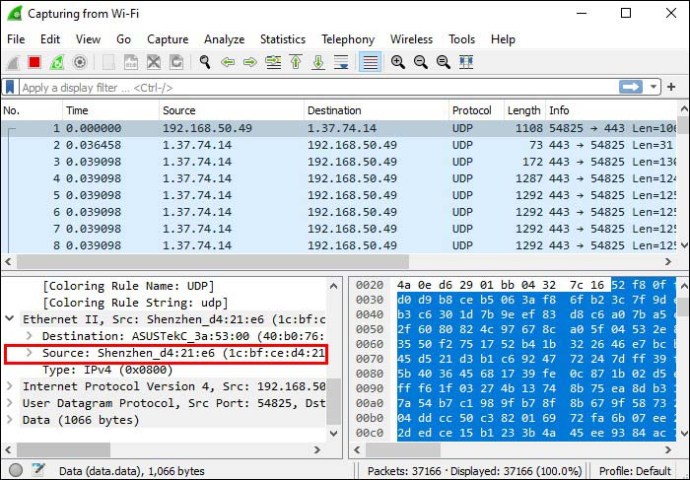
Cómo encontrar una dirección MAC de destino en Wireshark
Una dirección MAC de destino representa la dirección del dispositivo recibiendo un paquete. Al igual que la dirección de origen, la dirección MAC de destino se encuentra en el encabezado de Ethernet. Siga los pasos a continuación para encontrar una dirección MAC de destino en Wireshark:
Abra Wireshark y comience a capturar paquetes.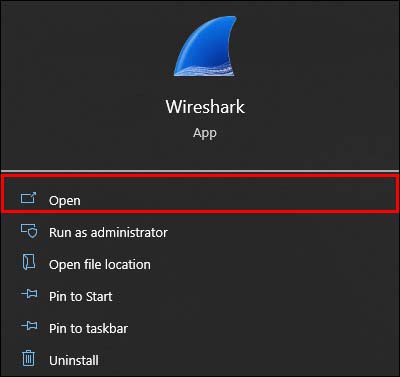 Encuentre el paquete que desea analizar y observe sus detalles en el panel de detalles.
Encuentre el paquete que desea analizar y observe sus detalles en el panel de detalles.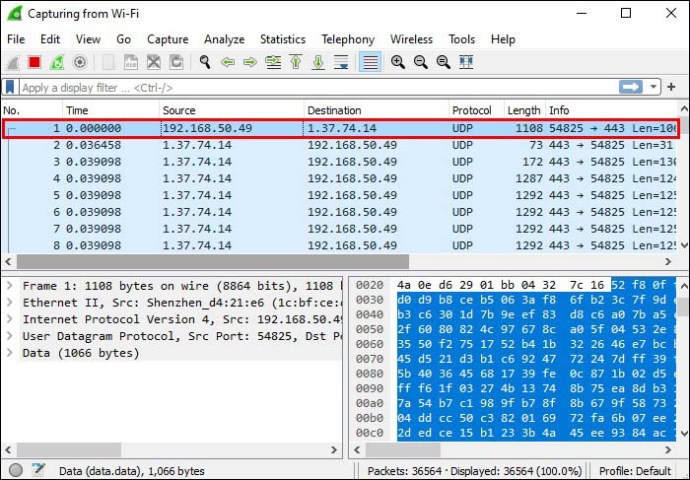 Seleccione”Frame”para obtener más datos al respecto.
Seleccione”Frame”para obtener más datos al respecto.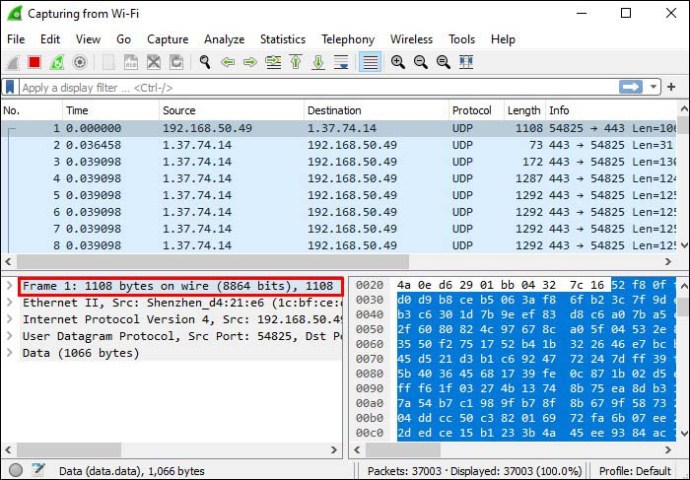 Vaya a”Ethernet”. Verá”Origen”,”Destino”y”Tipo”.
Vaya a”Ethernet”. Verá”Origen”,”Destino”y”Tipo”.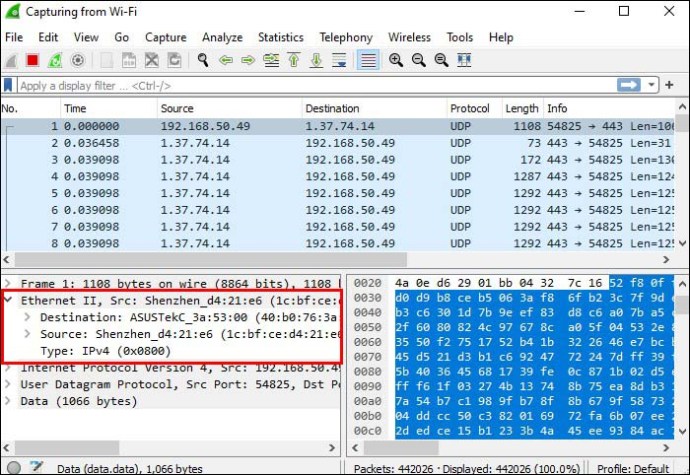 Seleccione el campo”Destino”y vea la dirección MAC de destino.
Seleccione el campo”Destino”y vea la dirección MAC de destino.
Cómo confirmar una dirección MAC en el tráfico Ethernet
Si está solucionando problemas de red o desea identificar tráfico malicioso , es posible que desee comprobar si un paquete en particular se envía desde el origen correcto y se enruta al destino correcto. Siga las instrucciones a continuación para confirmar una dirección MAC en el tráfico Ethernet:
Muestre la dirección física de su computadora usando ipconfig/all o Getmac.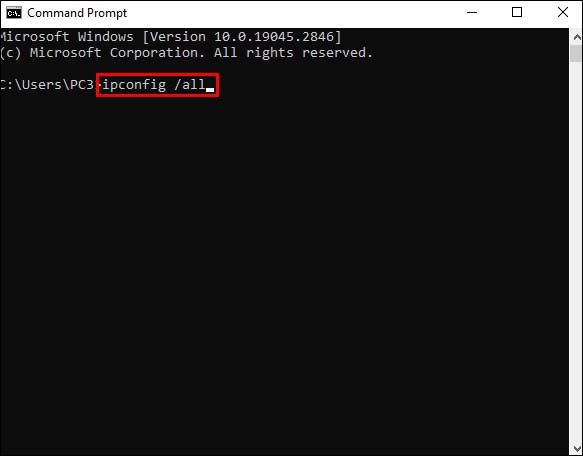 Ver los campos Origen y Destino en el tráfico que ha capturado y compare la dirección física de su computadora con ellos. Utilice estos datos para verificar qué marcos envió o recibió su computadora, según lo que le interese.
Ver los campos Origen y Destino en el tráfico que ha capturado y compare la dirección física de su computadora con ellos. Utilice estos datos para verificar qué marcos envió o recibió su computadora, según lo que le interese. Use arp-a para ver el Caché del protocolo de resolución de direcciones (ARP).
Use arp-a para ver el Caché del protocolo de resolución de direcciones (ARP).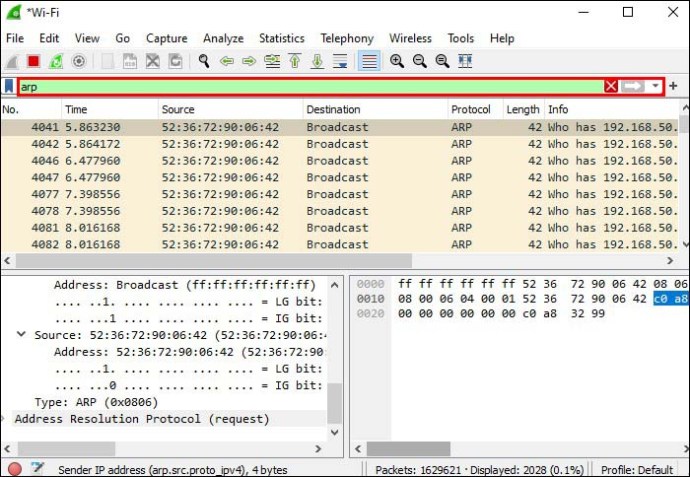 Encuentre la dirección IP de la puerta de enlace predeterminada utilizada en el símbolo del sistema y vea su dirección física. Compruebe si la dirección física de la puerta de enlace coincide con algunos de los campos”Fuente”y”Destino”en el tráfico capturado.
Encuentre la dirección IP de la puerta de enlace predeterminada utilizada en el símbolo del sistema y vea su dirección física. Compruebe si la dirección física de la puerta de enlace coincide con algunos de los campos”Fuente”y”Destino”en el tráfico capturado.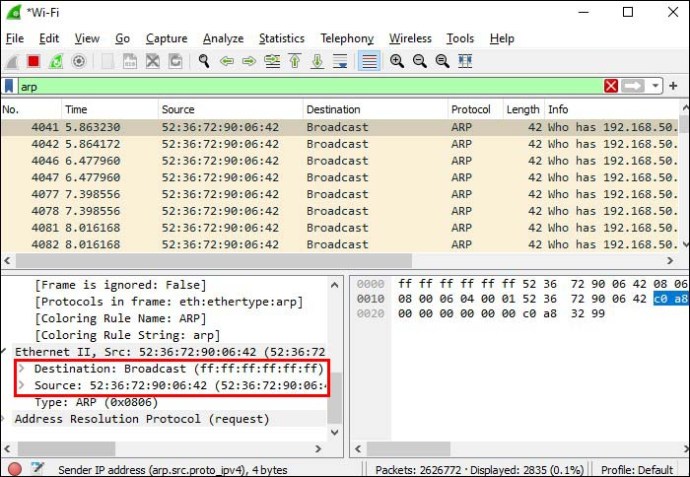 Complete la actividad cerrando Wireshark. Si desea descartar el tráfico capturado, presione”Salir sin guardar”.
Complete la actividad cerrando Wireshark. Si desea descartar el tráfico capturado, presione”Salir sin guardar”.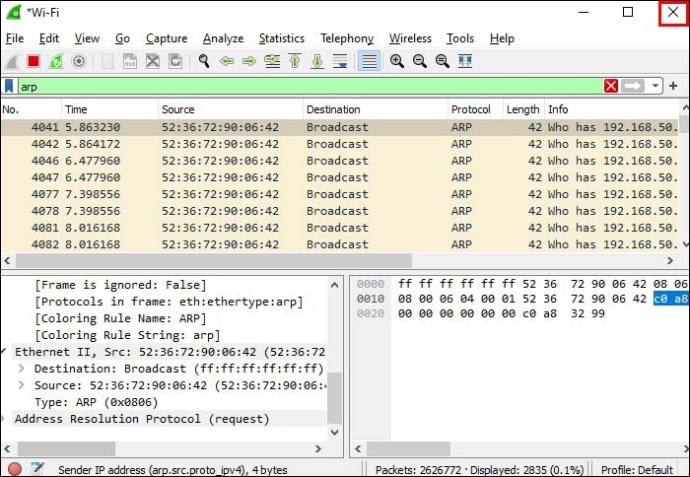
Cómo filtrar una dirección MAC en Wireshark
Wireshark le permite usar filtros y revisar grandes cantidades de información rápidamente. Esto es especialmente útil si hay un problema con un determinado dispositivo. En Wireshark, puede filtrar por la dirección MAC de origen o la dirección MAC de destino.
Cómo filtrar por dirección MAC de origen en Wireshark
Si desea filtrar por dirección MAC de origen en Wireshark, esto es lo que debe hacer:
Vaya a Wireshark y busque el filtro campo ubicado en la parte superior.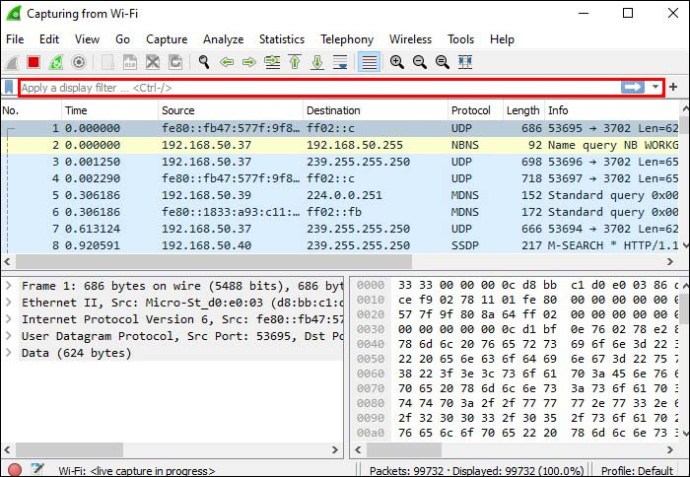 Ingrese esta sintaxis:”ether.src==macaddress”. Reemplace”macaddress”con la dirección de origen deseada. Recuerde no usar comillas al aplicar el filtro.
Ingrese esta sintaxis:”ether.src==macaddress”. Reemplace”macaddress”con la dirección de origen deseada. Recuerde no usar comillas al aplicar el filtro.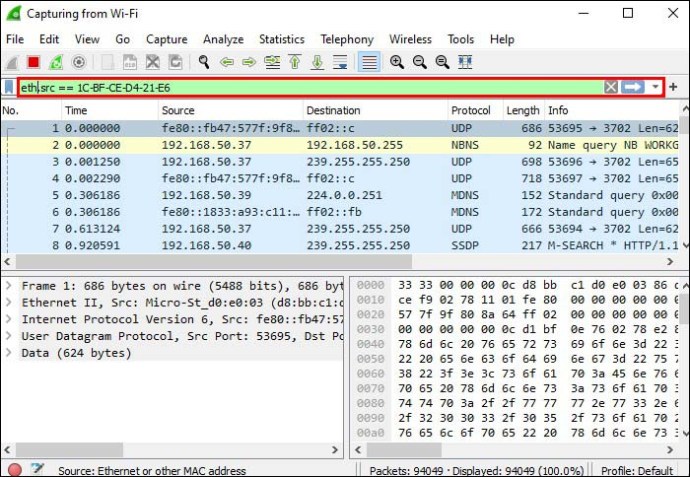
Cómo filtrar por dirección MAC de destino en Wireshark
Wireshark le permite filtrar por dirección MAC de destino. Así es como se hace:
Inicie Wireshark y localice el campo Filtro en la parte superior de la ventana.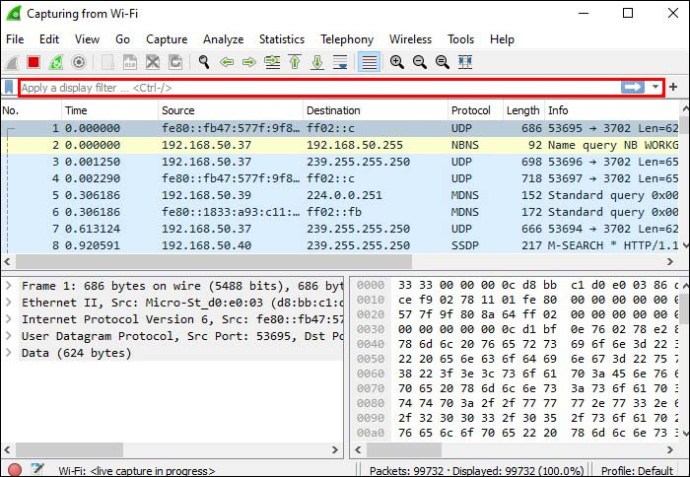 Ingrese esta sintaxis:”ether.dst==macaddress”. Asegúrese de reemplazar”macaddress”con la dirección de destino y recuerde no usar comillas al aplicar el filtro.
Ingrese esta sintaxis:”ether.dst==macaddress”. Asegúrese de reemplazar”macaddress”con la dirección de destino y recuerde no usar comillas al aplicar el filtro.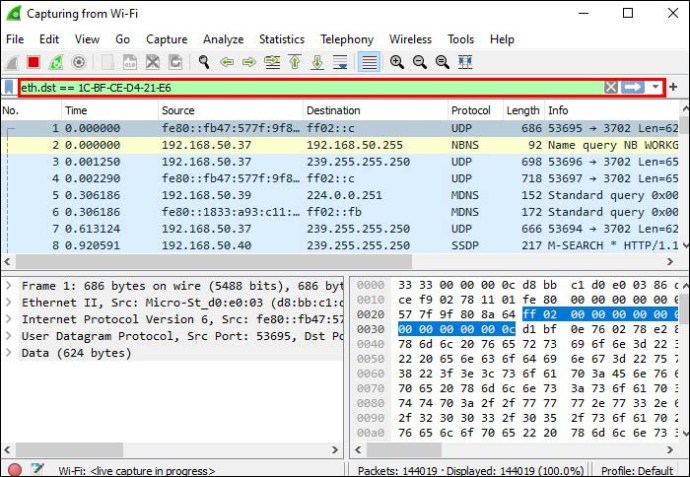
Otros filtros importantes en Wireshark
En lugar de perder horas revisando grandes cantidades de información, Wireshark le permite tomar un atajo con filtros.
ip.addr==x.x.x.x
Este es uno de los filtros más utilizados en Wireshark. Con este filtro, solo muestra los paquetes capturados que contienen la dirección IP elegida.
El filtro es particularmente conveniente para aquellos que desean centrarse en un tipo de tráfico.
Puede filtrar por dirección IP de origen o de destino.
Si desea filtrar por dirección IP de origen, utilice esta sintaxis:”ip.src==x.x.x.x”. Reemplace”x.x.x.x”con la dirección IP deseada y elimine las comillas cuando ingrese la sintaxis en el campo.
Aquellos que deseen filtrar por dirección IP de origen deben ingresar esta sintaxis en el campo Filtro:”ip.dst==x.x.x.x”. Utilice la dirección IP deseada en lugar de”x.x.x.x”y elimine las comillas.
Si desea filtrar varias direcciones IP, utilice esta sintaxis:”ip.addr==x.x.x.x e ip.addr==y.y.y.y”.
ip.addr==x.x.x.x && ip.addr==x.x.x.x
Si desea identificar y analizar datos entre dos hosts o redes específicos, este filtro puede ser increíblemente útil. Eliminará los datos innecesarios y mostrará los resultados deseados en solo unos segundos.
http
Si desea analizar solo el tráfico HTTP, ingrese”http”en el cuadro Filtro. Recuerde no usar comillas al aplicar el filtro.
dns
Wireshark le permite filtrar paquetes capturados por DNS. Todo lo que tiene que hacer para ver solo el tráfico DNS es ingresar”dns”en el campo Filtro.
Si desea resultados más específicos y mostrar solo consultas de DNS, use esta sintaxis:”dns.flags.response==0″. Asegúrese de no usar comillas al ingresar el filtro.
Si desea filtrar las respuestas de DNS, use esta sintaxis:”dns.flags.response==1″.
el marco contiene tráfico
Este conveniente filtro le permite filtrar paquetes que contienen la palabra”tráfico”. Es particularmente valioso para aquellos que desean buscar una cadena o un ID de usuario específico.
tcp.port==XXX
Puede utilice este filtro si desea analizar el tráfico que entra o sale de un puerto específico.
ip.addr >=x.x.x.x e ip.addr <=y.y.y.y
Este filtro de Wireshark le permite mostrar solo paquetes con un rango de IP específico. Se lee como”filtrar direcciones IP mayores o iguales a x.x.x.x y menores o iguales a y.y.y.y”. Reemplace”x.x.x.x”y”y.y.y.y”con las direcciones IP deseadas. También puede usar”&&”en lugar de”y”.
frame.time >=12 de agosto de 2017 09:53:18 and frame.time <=12 de agosto de 2017 17:53:18
Si desea analizar el tráfico entrante con un hora de llegada específica, puede usar este filtro para obtener la información relevante. Tenga en cuenta que estas son solo fechas de ejemplo. Debe reemplazarlas con las fechas deseadas, dependiendo de lo que quiera analizar.
! (sintaxis de filtro)
Si coloca un signo de exclamación delante de cualquier sintaxis de filtro, la excluirá de los resultados. Por ejemplo, si escribe “!(ip.addr==10.1.1.1) ,”verá todos los paquetes que no contienen esta dirección IP. Tenga en cuenta que no debe usar comillas al aplicar el filtro.
Cómo guardar filtros de Wireshark
Si no usa un filtro en particular en Wireshark con frecuencia, Es probable que lo olvide con el tiempo. Tratar de recordar la sintaxis correcta y perder el tiempo buscándola en línea puede ser muy frustrante. Afortunadamente, Wireshark puede ayudarlo a prevenir tales escenarios con dos opciones valiosas.
La primera opción es la finalización automática y puede ser útil para aquellos que recuerdan el comienzo del filtro. Por ejemplo, puede escribir”tcp”y Wireshark mostrará una lista de filtros que comienzan con esa secuencia.
La segunda opción es marcar filtros. Esta es una opción invaluable para aquellos que a menudo usan filtros complejos con sintaxis larga. A continuación se explica cómo marcar su filtro como favorito:
Abra Wireshark y presione el ícono de marcador. Puede encontrarlo en el lado izquierdo del campo Filtro. Seleccione”Administrar filtros de visualización”. Busque el filtro deseado en la lista y presione el signo más para agregarlo.
La próxima vez que necesite ese filtro, presione el ícono de marcador y busque su filtro en la lista.
Preguntas frecuentes
¿Puedo ejecutar Wireshark en una red pública?
Si se pregunta si ejecutar Wireshark en una red pública es legal, la respuesta es sí. Pero eso no significa que deba ejecutar Wireshark en cualquier red. Asegúrese de leer los términos y condiciones de la red que desea utilizar. Si la red prohíbe el uso de Wireshark y aún lo ejecuta, se le podría prohibir el acceso a la red o incluso ser demandado.
Wireshark no muerde
Desde la resolución de problemas de redes hasta el rastreo de conexiones y analizando el tráfico, Wireshark tiene muchos usos. Con esta plataforma, puede encontrar una dirección MAC específica con solo unos pocos clics. Dado que la plataforma es gratuita y está disponible en múltiples sistemas operativos, millones de personas en todo el mundo disfrutan de sus convenientes opciones.
¿Para qué usas Wireshark? ¿Cuál es tu opción favorita? Cuéntanos en la sección de comentarios a continuación.
Descargo de responsabilidad: algunas páginas de este sitio pueden incluir un enlace de afiliado. Esto no afecta nuestro editorial de ninguna manera.